WooCommerce Follow-ups là một phần mở rộng premium.
Cách tạo một Email cho Thanh toán Đăng ký Bị lỗi
Theo dõi tự động với khách hàng có thanh toán đăng ký bị lỗi là một khóa quan trọng để đảm bảo và tăng doanh thu. Khách hàng đăng ký:
- Thường cho rằng mọi thứ đều được hoạch định
- Rằng đăng ký của họ sẽ được giao/nhận ngay sau
- Rằng thanh toán của họ hoạt động hoàn hảo và đăng ký của họ hoàn toàn ổn
Nhưng, với bất cứ ai đã từng điều hành một cửa hàng thương mại điện tử, bạn biết quá rõ rằng nhiều khi đây không phải là trường hợp. Lỗi, thanh toán bị thất bại và việc không giao tiếp đúng cách thường xuyên xảy ra. Với Follow Ups, bạn có thể giải quyết những tình huống này trực tiếp.
Đầu tiên, bắt đầu một Follow-up mới
Nhấp vào nút “Create New Follow-Up” ở phía trên cùng của trang hoặc liên kết “New Email” trong menu điều hướng Follow-up Emails. 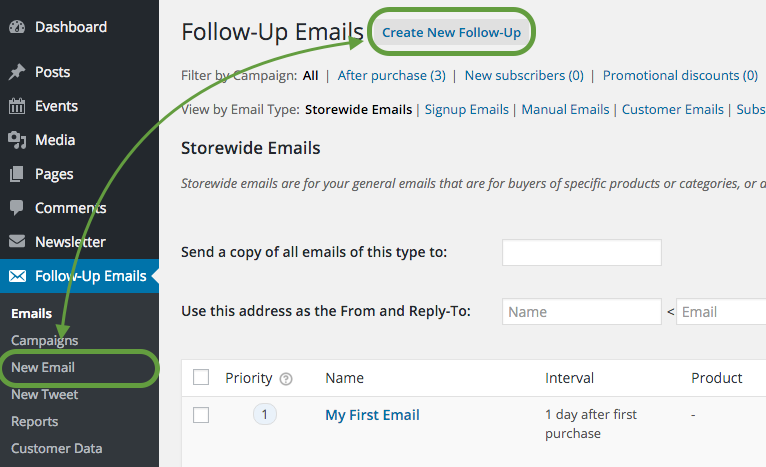
Đặt Loại Follow-up
Tiếp theo, bạn sẽ muốn đảm bảo rằng bạn đã đặt đúng Loại Follow-up. Đối với hướng dẫn này, chúng tôi sẽ sử dụng loại “ Subscriptions Email ”. 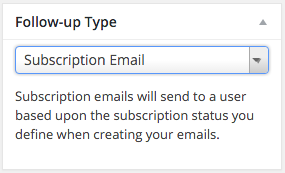
Đặt tên cho email của bạn và chủ đề
Bây giờ nhập tên cho email của bạn. Số Follow-up name được sử dụng bởi bạn nội bộ để báo cáo và theo dõi email trong tương lai. Số subject line là dòng chủ đề sẽ được gửi khi email này được kích hoạt và gửi đến khách hàng của bạn. Email của bạn phải có dòng chủ đề để được gửi. 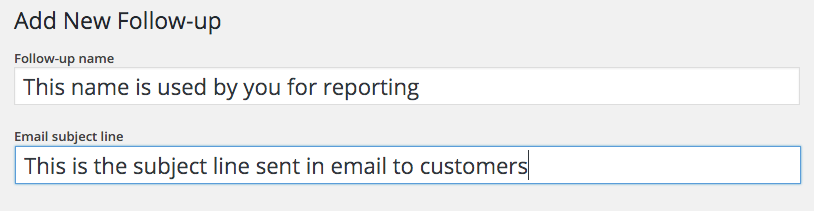
Nhập nội dung email
Tạo nội dung cho follow-up của bạn bằng cách thêm nó vào đây – giống như bất kỳ bài đăng hoặc trang WordPress khác. Bạn có thể làm hầu như mọi thứ với nội dung này. Trình chỉnh sửa chấp nhận HTML đầy đủ – giống như bài đăng và trang – hoặc bạn có thể giữ follow-up dạng văn bản. Điều đó tùy thuộc vào bạn.Nếu bạn muốn bao gồm các biến sẽ thêm nội dung động từ danh sách ở bên phải, bạn có thể làm điều đó. Ví dụ, nếu bạn muốn có tên của khách hàng trong email, chỉ cần thêm {customer_name} vào nơi bạn muốn trong nội dung của mình, và khi email được gửi, biến này sẽ được thay thế bằng tên của khách hàng. Xem tất cả các biến ở đây. 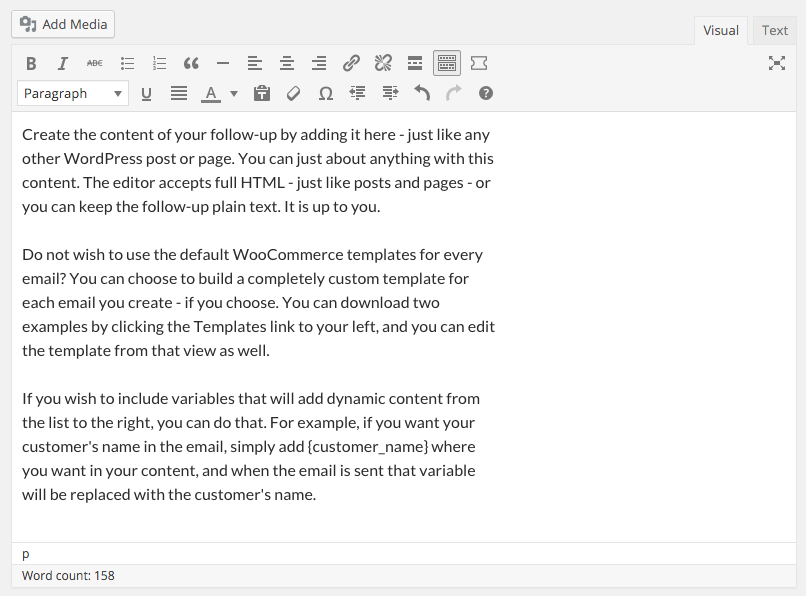
Định rõ các yếu tố kích hoạt
Đối với hướng dẫn này, chúng tôi sẽ giữ cho yếu tố kích hoạt đơn giản, nhưng bạn thực sự có thể thêm nhiều độ phức tạp nếu cần. Tôi sẽ định rõ email này được kích hoạt: 15 minutes after subscription is suspended 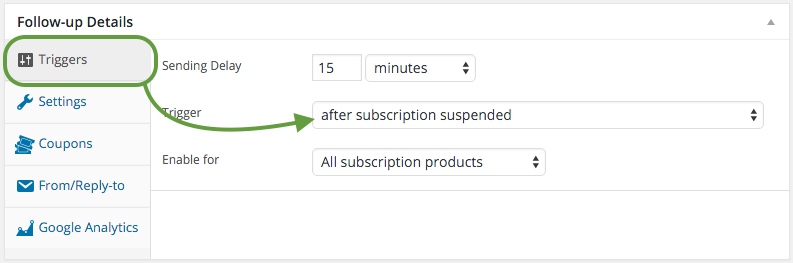 Bây giờ, mỗi khi một đăng ký bị tạm dừng, email này sẽ được kích hoạt để gửi sau 15 phút. Đừng lo, nếu trạng thái đăng ký thay đổi, email này sẽ không được gửi. Để đảm bảo điều này, tiếp theo chúng tôi sẽ muốn nhấp vào tab “ Settings ” trong phần “ Follow-up Details ”, và đánh dấu vào hộp bên cạnh “ Remove on status change “.
Bây giờ, mỗi khi một đăng ký bị tạm dừng, email này sẽ được kích hoạt để gửi sau 15 phút. Đừng lo, nếu trạng thái đăng ký thay đổi, email này sẽ không được gửi. Để đảm bảo điều này, tiếp theo chúng tôi sẽ muốn nhấp vào tab “ Settings ” trong phần “ Follow-up Details ”, và đánh dấu vào hộp bên cạnh “ Remove on status change “. 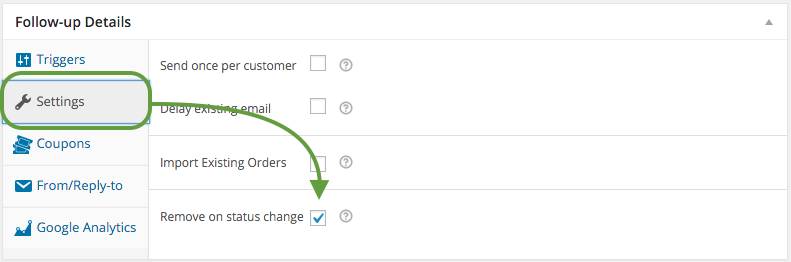
Đặt thành Hoạt động và Lưu Email
Bây giờ bạn chỉ cần đặt email của mình ở chế độ hoạt động và lưu nó, và bạn sẽ sẵn sàng để gửi email khi đăng ký của khách hàng của bạn bị tạm dừng. 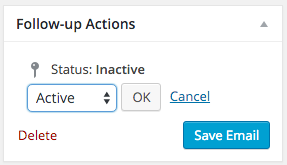


 Tiếng Việt
Tiếng Việt

